Hur du fixar "Musik som inte synkroniseras efter iOS 7-uppdatering" Problem och synkronisera låtar till iOS 7-enheter
Jag uppdaterade till iOS 7.1.2 på min iPhone 5 och mindre än hälften av min musik synkroniseras till min telefon. Några idéer? Jag börjar redan hata den här uppdateringen av mer än en anledning och det lägger till glasyr i kakan.
Synkroniseringen har inte varit begränsad till iOS 7 och har varit ett känt fel ("spöklåtar") i varje iOS-uppdatering. Följande stycken berättar allt du behöver veta om detta problem i två delar.
- Del 1: Topp 3-metoder för att fixa "Musik som inte synkroniseras efter iOS 7-uppdatering" -problem
- Del 2: Hur man synkroniserar musik till iOS 7-enheter utan iTunes
Del 1: Topp 3 metoder för att fixa iTune Sync Stuck-problem
Metod 1: Ladda ner och installera den senaste iTunes och starta om din enhet
Ladda ner och installera den senaste iTunes. Koppla bort din iPhone (eller iPad / iPod), starta om din iTunes och anslut din iPhone på flera minuter (eller starta om). Under processen kan du också gå till "iTunes Store", välja att avautorisera och auktorisera din dator. Var tålamod och du kommer sannolikt att låta det fungera.

Metod 2: Avmarkera "Valda spellista, artist, album och genrer"
När din iPhone är ansluten, gå till din iPhone-flik, avmarkera "Valda spellista, artist, album och genrer." Växla sedan ner till genrer, välj låtar och tryck på "Sync".
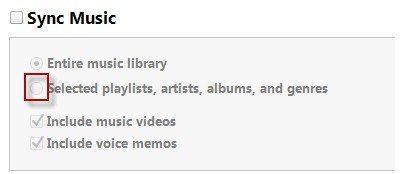
Metod 3: Dra låtar till din iPhone / iPad / iPod manuellt
När du ansluter din iPhone (eller iPad / iPod) tilliTunes, dra direkt en låt till din iPhone. Klicka sedan på "Synkronisera". Även om den här metoden fungerar för vissa användare kan jag inte tänka mig att synkronisera hundratals låtar till iPhone en efter en. Ingen skulle någonsin bära det!
Del 2: Hur man synkroniserar musik till iOS 7-enheter utan iTunes
Även utan iTunes kan du fortfarande synkronisera musik tilliOS 7 eller iOS 8/9-enheter, eftersom iPhone 5 Transfer kan hjälpa dig att enkelt överföra alla låtar till iOS-enheter. Med detta iOS-överföringsverktyg kan du inte bara överföra musik utan också video, spellistor, foton, kontakter, SMS, etc. till din iPhone, iPad och iPod. Innan du börjar, ladda ner iAny Transfer till din dator. Vi tar till exempel iPhone 4 för att visa hur det är möjligt.
- Steg 1: Använd USB-kabel för att ansluta din iOS 7 iPhone till din Mac. Och det smarta programmet kommer att upptäcka din enhet och visa din iPhone-information i huvudgränssnittet.

- Steg 2: Navigera till fliken Musik till vänster om huvudgränssnittet. Och klicka på knappen Lägg till överst på huvudgränssnittet för att öppna filfönstret. Välj de musikfiler du vill och börja synkronisera dem till dina iOS 7-enheter.
Alternativt kan du använda den inbyggda Media Browser-knappen för att söka efter musikfiler. Ange nyckelorden i sökfältet och klicka på sökknappen för att börja söka efter musikfiler du behöver.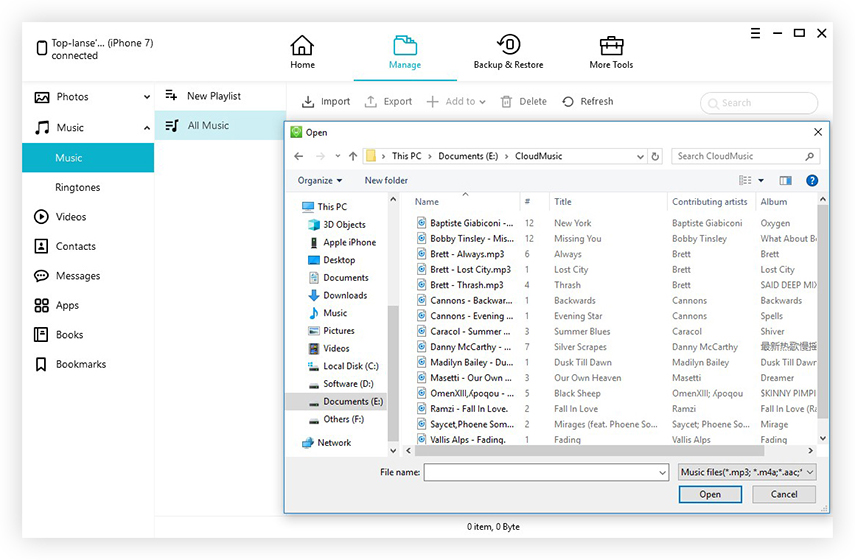
Dessutom tillåter iPhone 5 Transfer duskapa nya spellistor för dina iPhone 5s, iPhone 5c, iPad Air och andra enheter. Gå bara till fliken Palylists och klicka på knappen Lägg till spellista för att skapa en spellista och hantera dina musikfiler.







![[Löst] Hur man överför musik från PC / Mac till ny iPhone 8/8 Plus](/images/ios-file-transfer/solved-how-to-transfer-music-from-pcmac-to-new-iphone-88-plus.jpg)

